Kā noņemt Microsoft kontu no Windows 11
Miscellanea / / April 06, 2023
Līdz ar Windows 8 pārveidošanu 2012. gadā programmatūras gigants diezgan sarežģīja darbvirsmas sistēmas lietošanu bez Microsoft konta. Tas pats attiecas uz Windows 11. Lai pilnībā izmantotu datora potenciālu, jums jāpierakstās, izmantojot Microsoft kontu. Bet priekš privātumu un citas problēmas, varat viegli noņemt Microsoft kontu no operētājsistēmas Windows 11 un turpināt darbu vietējā kontā.

Iespējams, nevēlaties sinhronizēt svarīgus failus un multividi ar OneDrive vai koplietot atrašanās vietu ar Microsoft operētājsistēmā Windows 11. Varat veikt tālāk norādītās darbības, lai noņemtu savu Microsoft kontu no operētājsistēmas Windows 11.
Vai jums vajadzētu noņemt savu Microsoft kontu no Windows 11
Pirmkārt, mēs neiesakām pilnībā noņemt Microsoft kontu no Windows 11 datora. Tā ir būtiska Windows 11 pieredzes daļa. Aktīvs Microsoft konts ļauj lejupielādēt lietotnes un spēles no veikala Microsoft Store, augšupielādēt multividi un dokumentus uz OneDriveun sinhronizējiet iestatījumus visās Windows ierīcēs.
Tomēr, ja nevēlaties koplietot savus datus ar Microsoft, varat noņemt savu Microsoft kontu no operētājsistēmas Windows 11. Tā ir arī laba ideja, ja nododat klēpjdatoru uz dažām dienām draugam. Varat neļaut personai ieskatīties jūsu privātajos OneDrive failos un citās datorā esošajās programmās. Neatkarīgi no iemesla, šeit ir norādīti veidi, kā noņemt Microsoft kontu no Windows 11.
Izveidojiet lokālo kontu operētājsistēmā Windows 11
Pirms Microsoft konta noņemšanas no operētājsistēmas Windows 11 vispirms datorā jāpievieno lokālais konts. Veiciet tālāk norādītās darbības.
1. darbība: Nospiediet Windows + I taustiņus, lai atvērtu lietotni Iestatījumi.
2. darbība: Kreisajā sānjoslā atlasiet “Konti” un labajā rūtī noklikšķiniet uz “Citi lietotāji”.

3. darbība: Atlasiet “Pievienot kontu”.

4. darbība: Noklikšķiniet uz “Man nav šīs personas pierakstīšanās informācijas”.

5. darbība: Atlasiet “Pievienot lietotāju bez Microsoft konta”.

6. darbība: Ievadiet lietotājvārdu un paroli un nospiediet Tālāk, lai pabeigtu iestatīšanu.

Lai noņemtu savu Microsoft kontu, jums ir jāpiešķir administratīvās tiesības vietējam kontam. Operētājsistēmā Windows 11 tiek izveidots jauns lokālais konts ar standarta atļaujām. Veiciet tālāk norādītās darbības.
1. darbība: Windows 11 iestatījumos atveriet kontus (skatiet iepriekš norādītās darbības).
2. darbība: Atlasiet “Citi lietotāji”.
3. darbība: Noklikšķiniet uz lejupvērstās bultiņas blakus savam vietējam kontam.

4. darbība: Atlasiet “Mainīt konta veidu”.

5. darbība: Izvērsiet izvēlni Konta veids un atlasiet Administrators.

Izrakstieties no pašreizējā Microsoft konta un pierakstieties vēlreiz, izmantojot vietējo kontu.
Noņemiet savu Microsoft kontu no Windows 11
Kad esat iestatījis lokālo kontu ar administratora privilēģijām, varat noņemt visus pievienotos Microsoft kontus no sava Windows 11 datora. Lūk, kā.
1. darbība: Palaidiet Windows 11 iestatījumu izvēlni, nospiežot taustiņus Windows + I.
2. darbība: Augšējā kreisajā stūrī pārbaudiet savu vietējo kontu.
3. darbība: Atveriet sadaļu Konti un atlasiet Citi lietotāji.

4. darbība: Pārbaudiet savu pievienoto Microsoft kontu.
5. darbība: Izvērsiet to un atlasiet Noņemt.

Dzēšot kontu, no šī datora tiks noņemti visi dati, tostarp vienumi darbvirsmā, lejupielādes, fotoattēli, mūzika un citi faili. Pārliecinieties, ka dublējiet svarīgus failus uz OneDrive vai Google disku.
6. darbība: Atlasiet “Dzēst kontu un datus”, lai apstiprinātu savu lēmumu.
Jūsu Microsoft konts vairs netiks rādīts pierakstīšanās ekrānā. Jūs redzēsit tikai savu vietējo kontu.
Noņemiet savu Microsoft kontu, izmantojot vadības centru
Lai gan Microsoft ir paveicis pienācīgu darbu, importējot vadības centra opcijas pārveidotajā Windows 11 izvēlnē Iestatījumi, daži joprojām dod priekšroku pirmajam, lai veiktu izmaiņas savā datorā. Ja esat viens no tiem, lasiet līdzi, lai uzzinātu, kā noņemt Microsoft kontu, izmantojot vadības centru.
1. darbība: Nospiediet Windows taustiņu un meklējiet Control Center.
2. darbība: Nospiediet Enter, lai atvērtu lietotni.

3. darbība: Atlasiet “Lietotāju konti”.

4. darbība: Atlasiet “Noņemt lietotāju kontus”.
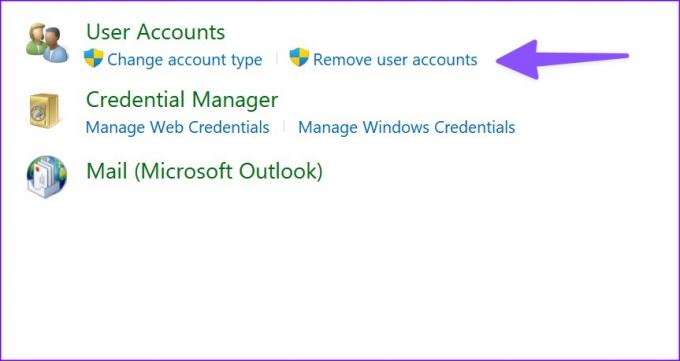
5. darbība: Noklikšķiniet uz sava Microsoft konta.
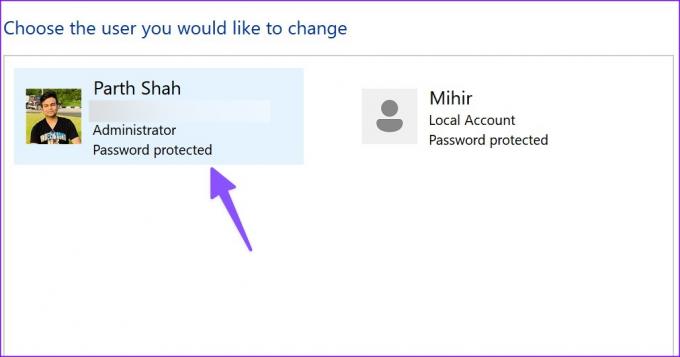
6. darbība: Atlasiet “Dzēst kontu”.

Windows piedāvā iespēju saglabāt vietējos failus. Sistēma var automātiski saglabāt jūsu darbvirsmas saturu un mapes Dokumenti, Izlase, Mūzika, Attēli un Videoklipi jaunā mapē darbvirsmā.
Palieciet lokāls un privāts
Jūsu lokālajam kontam operētājsistēmā Windows 11 ir vairāki ierobežojumi bez jūsu Microsoft konta klātbūtnes. Kopš tu nevar lejupielādēt lietotnes no Microsoft veikala, jums ir jāinstalē programmas no tīmekļa. Lai augšupielādētu failus un izveidotu arī dokumentus, jums būs jāpaļaujas uz tīmekļa lietotnēm. Pirms Microsoft konta noņemšanas no operētājsistēmas Windows 11 noteikti izprotiet lokālā konta ierobežojumus.
Pēdējo reizi atjaunināts 2022. gada 7. novembrī
Iepriekš minētajā rakstā var būt ietvertas saistītās saites, kas palīdz atbalstīt Guiding Tech. Tomēr tas neietekmē mūsu redakcionālo integritāti. Saturs paliek objektīvs un autentisks.
Sarakstījis
Parth Shah
Parts iepriekš strādāja EOTO.tech, aptverot tehnoloģiju jaunumus. Pašlaik viņš strādā ārštata darbā uzņēmumā Guiding Tech un raksta par lietotņu salīdzināšanu, pamācībām, programmatūras padomiem un trikiem, kā arī iedziļinoties iOS, Android, macOS un Windows platformās.



